Como aplicar rótulos de confidencialidade no Power BI
Os rótulos de confidencialidade da Proteção de Informações do Microsoft Purview para os seus relatórios, dashboards, modelos semânticos, fluxos de dados e arquivos .pbix podem proteger o seu conteúdo confidencial contra acesso não autorizado a dados e contra vazamentos. Rotular seus dados corretamente usando rótulos de confidencialidade garante que apenas pessoas autorizadas possam acessar seus dados. Este artigo mostra como aplicar rótulos de confidencialidade no serviço Power BI e no Power BI Desktop.
Confira mais informações em Rótulos de confidencialidade no Power BI.
Envie-nos seus comentários
A equipe de produtos adoraria receber seus comentários sobre os recursos de proteção de informações do Power BI e sua integração com a Proteção de Informações do Microsoft Purview. Ajude-nos a atender às suas necessidades de proteção de informações! Agradecemos!
Aplicar rótulos de confidencialidade no serviço do Power BI
No serviço do Power BI, você pode aplicar rótulos de sensibilidade a relatórios, dashboards, modelos semânticos e fluxos de dados.
Aqui estão os requisitos para aplicar rótulos de confidencialidade no serviço do Power BI:
- Você precisa ter uma licença Power BI Pro ou PPU (Premium por usuário) e permissões de edição no conteúdo que quer rotular. Observação: se você tiver uma licença gratuita, só poderá aplicar rótulos de confidencialidade a itens em seu Meu workspace (desde que os outros requisitos listados aqui tenham sido atendidos); você não poderá aplicá-los a itens em nenhum outro workspace.
- Os rótulos de confidencialidade devem ser habilitados para sua organização. Entre em contato com o administrador do Power BI para obter informações sobre sua configuração.
- Você precisa pertencer a um grupo de segurança que tenha permissões para aplicar rótulos de confidencialidade, conforme descrito em Habilitar rótulos de confidencialidade no Power BI.
- Todos os critérios de licenciamento e outros requisitos devem ser atendidos.
Exibir rótulos de confidencialidade
Quando a proteção de dados estiver habilitada no seu locatário, os rótulos de confidencialidade aparecerão na coluna Confidencialidade na exibição de lista dos dashboards, relatórios, modelos semânticos e fluxos de dados.
Definir o rótulo de confidencialidade em um relatório ou dashboard
Você pode aplicar ou alterar o rótulo de confidencialidade em um relatório ou dashboard seguindo estas etapas:
- No menu Mais opções... para um relatório ou dashboard, selecione Configurações.
- No painel lateral Configurações, vá para a seção Rótulo de confidencialidade.
- Selecione o rótulo de confidencialidade apropriado na lista suspensa.
- Selecione Salvar para modifcar a configuração.
A imagem a seguir mostra como definir o rótulo de confidencialidade de um dashboard como Altamente Confidencial\Qualquer Usuário (Sem Proteção):
Observação
Se a configuração do Rótulo de confidencialidade não estiver disponível, você pode não ter os direitos de uso corretos para alterar a configuração. Se você não conseguir alterar um rótulo de confidencialidade, considere pedir à pessoa que originalmente aplicou o rótulo para fazer a alteração. Você também pode entrar em contato com o administrador de segurança do Microsoft 365/Office e solicitar os direitos de uso necessários para o rótulo.
Definir o rótulo de confidencialidade em um modelo semântico ou fluxo de dados
Você pode aplicar ou alterar o rótulo de confidencialidade em um modelo semântico ou fluxo de dados seguindo etapas semelhantes:
- No menu Mais opções... de um modelo semântico ou fluxo de dados, selecione Configurações.
- Na exibição Configurações, selecione a guia Modelos semânticos ou Fluxos de dados, dependendo da configuração.
- Expanda a seção Rótulo de confidencialidade.
- Selecione o rótulo de confidencialidade apropriado na lista suspensa.
- Selecione Aplicar para salvar as configurações modificadas.
As imagens a seguir mostram como definir o rótulo de confidencialidade de um modelo semântico como Geral:
Observação
Se a configuração do Rótulo de confidencialidade não estiver disponível, você pode não ter os direitos de uso corretos para alterar a configuração. Se você não conseguir alterar um rótulo de confidencialidade, considere pedir à pessoa que originalmente aplicou o rótulo para fazer a alteração. Você também pode entrar em contato com o administrador de segurança do Microsoft 365/Office e solicitar os direitos de uso necessários para o rótulo.
Aplicar rótulos de confidencialidade no Power BI Desktop
Aqui estão os requisitos para aplicar rótulos de confidencialidade no Power BI Desktop:
- Você precisa ter uma licença Power BI Pro ou PPU (Premium por usuário).
- Os rótulos de confidencialidade devem ser habilitados para sua organização. Entre em contato com o administrador do Power BI para obter informações sobre sua configuração.
- Você precisa pertencer a um grupo de segurança que tenha permissões para aplicar rótulos de confidencialidade, conforme descrito em Habilitar rótulos de confidencialidade no Power BI.
- Todos os critérios de licenciamento e outros requisitos devem ser atendidos.
- Você deve estar conectado.
Assista ao vídeo curto a seguir sobre como aplicar rótulos de confidencialidade e, em seguida, experimentá-los por conta própria.
Observação
Esse vídeo pode mostrar versões anteriores do Power BI Desktop ou do serviço do Power BI.
Configurar o rótulo de confidencialidade em um arquivo
Para aplicar um rótulo de confidencialidade em um arquivo no qual você está trabalhando, selecione a opção Confidencialidade na barra de ferramentas. Selecione o rótulo de confidencialidade apropriado na lista suspensa.
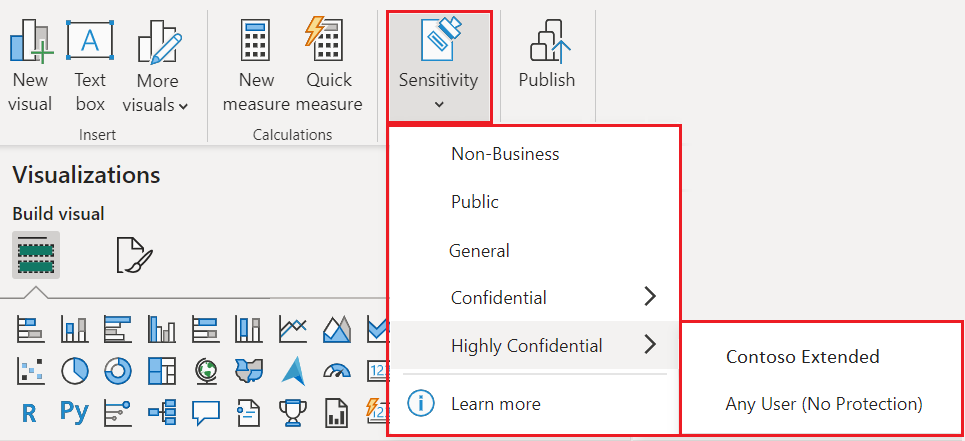
Observação
Se a opção Confidencialidade não estiver disponível, talvez você não tenha uma licença apropriada ou não pertença a um grupo de segurança que tenha permissões para aplicar rótulos de confidencialidade, conforme descrito em Habilitar rótulos de confidencialidade no Power BI.
Se um rótulo de confidencialidade específico não estiver disponível, talvez você não tenha os direitos de uso corretos para alterar a configuração. Se você não conseguir alterar um rótulo de confidencialidade, considere pedir à pessoa que originalmente aplicou o rótulo para fazer a alteração. Você também pode entrar em contato com o administrador de segurança do Microsoft 365/Office e solicitar os direitos de uso necessários para o rótulo.
Depois de aplicar o rótulo de confidencialidade, ele ficará visível na barra de status.
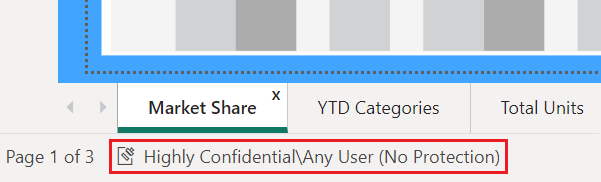
Trabalhar com rótulos de confidencialidade em arquivos carregados ou baixados
Quando você publica um arquivo .pbix para o serviço do Power BI Desktop ou quando carrega um arquivo .pbix para o serviço do Power BI diretamente usando o hub de dados do OneLake, o rótulo do arquivo .pbix é aplicado ao relatório e ao modelo semântico que são criados no serviço.
Se o arquivo .pbix que você está publicando ou carregando substituir os ativos existentes (ou seja, o arquivo tiver o mesmo nome que o arquivo .pbix), você verá um prompt de caixa de diálogo. No prompt, escolha se deseja manter os rótulos nos ativos ou fazer com que o rótulo do arquivo .pbix substitua esses rótulos. Se o arquivo .pbix não estiver rotulado, os rótulos no serviço são mantidos.
Quando você baixa um arquivo .pbix do serviço do Power BI usando a opção Baixar este arquivo, se o relatório e o modelo semântico a serem baixados tiverem rótulos diferentes, o que será aplicado ao arquivo .pbix será o mais restritivo dos dois.
Remover rótulos de confidencialidade
Você pode remover rótulos de confidencialidade somente no Power BI Desktop.
Para remover um rótulo de confidencialidade de um arquivo .pbix, selecione a opção Confidencialidade na barra de ferramentas. Selecione a configuração do rótulo de confidencialidade atual na lista suspensa. O rótulo de confidencialidade é removido do arquivo.
Considerações e limitações
Confira mais informações em Rótulos de confidencialidade no Power BI.
Conteúdo relacionado
Este artigo descreveu como aplicar rótulos de confidencialidade no Power BI. Os artigos a seguir fornecem mais detalhes sobre a proteção de dados no Power BI.
Comentários
Em breve: Ao longo de 2024, eliminaremos os problemas do GitHub como o mecanismo de comentários para conteúdo e o substituiremos por um novo sistema de comentários. Para obter mais informações, consulte https://aka.ms/ContentUserFeedback.
Enviar e exibir comentários de



